如何安装优化google浏览器
如何安装优化google浏览器?谷歌Chrome是谷歌开发的网络浏览器,提供了一个简单高效的界面。支持多标签浏览,方便用户根据需要随时打开已打开的页面进行浏览。同时关闭标签页不会导致所有页面关闭,用户会明显感觉简洁快捷。下面就和小编一起来看看google chrome安装教程以及安装好Google Chrome浏览器后如何进行优化,提高使用效率。
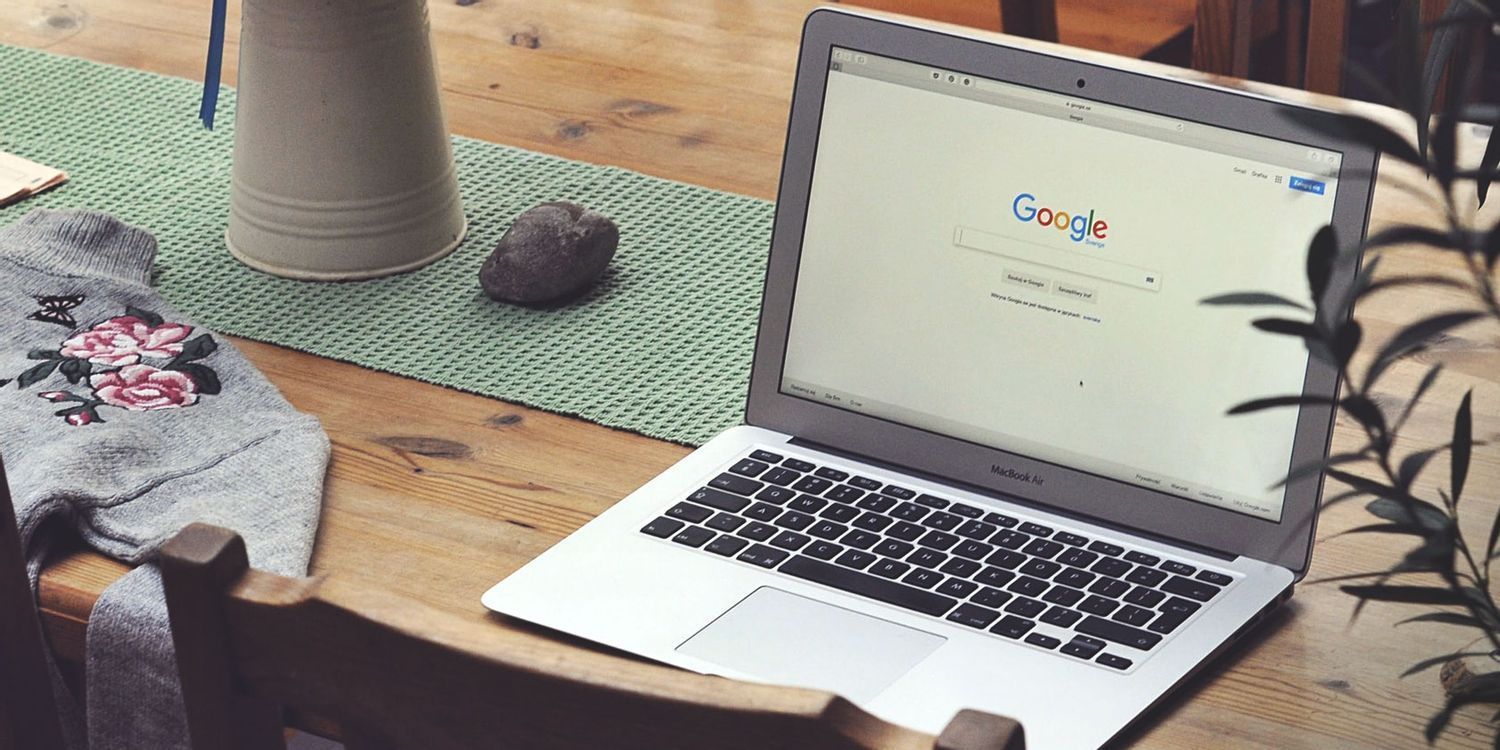
google浏览器安装与优化详细介绍
安装方法就不介绍了因为太过于简单了。下面一起来看看优化技巧。
1.启动浏览器,打开设置页面:双击Google Chrome图标,启动浏览器,单击窗口最右侧“自定义”按钮,弹出的快捷菜单中选择“设置”命令,打开“设置”页面。
2.设置搜索引擎:浏览器默认搜索引擎为Google,但是国内无法使用谷歌,所以打开下拉框,选择“百度”。或者单击“管理搜索殷勤”按钮,添加自己喜欢的搜索引擎网址即可。
3.取消“允许任何人向Chrome添加用户”:因为平时办公电脑多为个人使用,所以取消该选项,可以防止数据错乱。
4.隐私设置:单击最下方“显示高级设置”展开所有设置,取消隐私设置选项下的所有复选框(即取消4个对勾)
5.清除浏览数据:单击隐私设置下面“清除浏览数据”按钮,在弹出的对话框中,勾选所有选项,并将清除时段设置为“全部”。
6.自定义字体:选择网络内容栏目中的“自定义字体”按钮,在弹出的对话框中,设置所有字体为“微软雅黑”,最小字号设置为9
7.语言和系统项设置:为了节省浏览器对内存的占用,取消“语言”的翻译和关闭后继续运行后台应用的选项。
以上就是关于google浏览器安装与优化教程全部内容啦,希望这篇教程能够对你有所帮助!
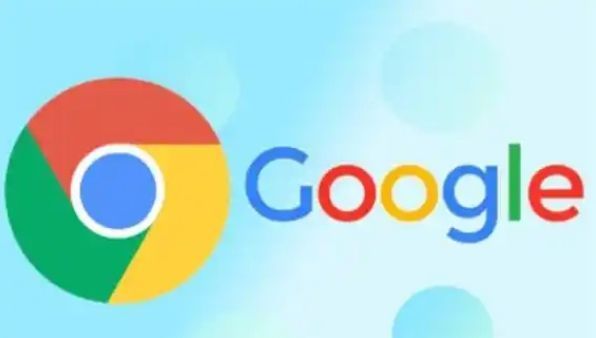
谷歌浏览器如何管理扩展的权限
本文详细介绍了谷歌浏览器如何管理扩展的权限,包括如何查看、修改和限制扩展的权限,以保障浏览安全。通过明确的步骤指导,用户可以轻松调整扩展权限,提升浏览器的安全性。
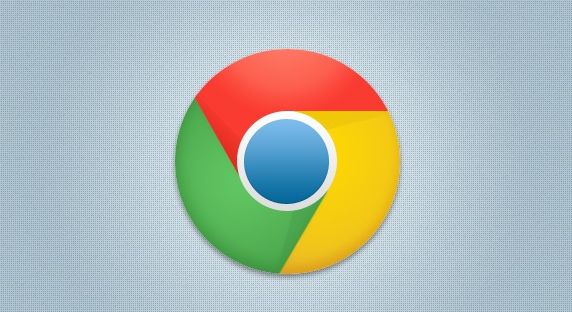
如何在Chrome中启用或禁用广告拦截功能
学习如何在Chrome浏览器中轻松启用或禁用广告拦截功能,提升浏览体验。本文将详细介绍具体操作步骤和注意事项。

如何调整Chrome浏览器的字体设置
有一些用户不知道如何调整Chrome浏览器的字体设置?于是本文给大家提供了详细的操作步骤,希望可以帮助到各位。

谷歌浏览器怎么添加语言
谷歌浏览器怎么添加语言?今天小编带来几个步骤教你快速给谷歌浏览器添加语言的方法,感兴趣的用户欢迎继续阅读下面的内容。
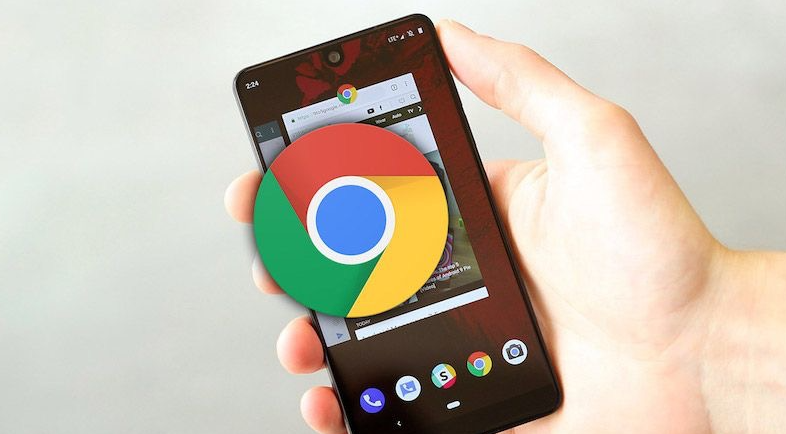
谷歌浏览器如何在安卓设备上管理历史记录
在安卓设备上,google浏览器允许用户管理历史记录,查看访问的网页,帮助用户快速找到曾经访问过的内容。

谷歌浏览器卸载不了怎么办
谷歌浏览器卸载不了怎么办?下面小编就给大家带来彻底卸载谷歌浏览器具体操作步骤,大家赶紧来看看了解一下吧。

苹果电脑下载的google chrome无法使用怎么办?<解决方法>
google chrome是一款可让您更快速、轻松且安全地使用网络的浏览器,相比于系统自带的浏览器很多使用苹果电脑的用户会选择该款浏览器。

轻量化版谷歌浏览器怎么下载?<下载与安装方法>
谷歌Chrome是谷歌开发的网页浏览器,具有出色的稳定性和安全性。那么如何下载和安装轻量化版谷歌Chrome呢?其实方法有很多

win8系统更新谷歌浏览器提示错误代码0X00000000怎么解决?
现在的浏览器种类繁多,Chrome浏览器已经成为最受欢迎的浏览器之一。win8系统的用户下载Chrome浏览器后每隔一段时间就要更新一次。

怎么在 Ubuntu 22.04 上安装 Chromium 浏览器?
本教程的目的是展示如何在Ubuntu 22 04 Jammy Jellyfish 上安装 Chromium Web 浏览器。Chromium 是由 Google 维护的开源浏览器。

怎么安装不同版本的谷歌浏览器到电脑
你有没有想要知道的谷歌浏览器使用技巧呢呢,你知道谷歌浏览器要怎么在一台电脑上安装多个版本吗?来了解谷歌浏览器在一台电脑上安装多个版本的具体步骤,大家可以学习一下。

如何在 MacBook 安装 Chrome 浏览器?
Mac自带的Safari浏览器虽然很不错,但是和很多网站不兼容。所以,你还是需要安装Chrome浏览器。

如何在谷歌浏览器中配置家长控制
本文概述了如何在 Chrome 上管理家长控制。您只能在 Android 设备或 Chromebook 上的 Google Chrome 中限制网站或权限。

如何使用谷歌浏览器剪贴板与Android共享?
剪贴板共享于铬在桌面和机器人是一个测试功能,也称为标志或实验功能。它需要几个步骤来启用,你必须在你想要共享剪贴板的每一个设备上这样做,但是然后你可以通过几次点击或轻拍来复制和粘贴。以下是如何启用和使用Chrome剪贴板共享。

谷歌浏览器的翻译按键不见了?_谷歌浏览器开启翻译方法
谷歌浏览器的翻译功能向来是浏览国外网站的首选,你知道谷歌浏览器的翻译按键消失该怎么恢复吗,快来和小编一起学习恢复吧!
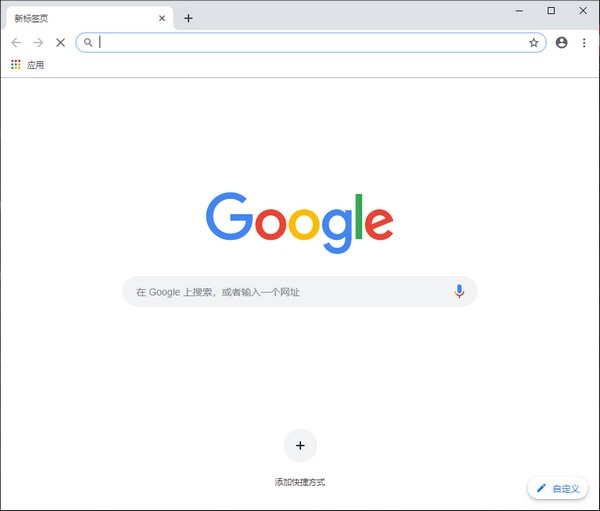
如何从 Ubuntu 的终端打开谷歌浏览器?
尽管大多数版本的 Ubuntu 都安装了 Mozilla Firefox 作为默认浏览器,但安装 Google Chrome 有其相当的优势。在桌面浏览方面,谷歌 Chrome 一直是最佳选择,它支持大多数插件和各种附加组件,在任何其他浏览器上都找不到此类插件。

如何使用键盘快捷键启动 Chrome 书签?
书签可让您快速访问您喜爱的网站。Chrome 的键盘快捷键让书签触手可及。这是您必须知道的技巧。

如何访问 Chrome 插件?
通常不是由 Google 开发的浏览器扩展程序或插件为 Chrome 提供了额外的功能并使其更易于使用。它们支持基于 Web 的丰富内容,如 Flash、Java 等。尽管这些插件非常易于下载和安装,但除了上述所有功能外,您可能仍需要启用或禁用 Google Chrome 扩展程序,尤其是在您想排除故障时浏览器或增加安全性。





